- jMeter-测试计划元素
- jMeter-测试计划元素(1)
- jMeter-数据库测试计划(1)
- jMeter-数据库测试计划
- jMeter-Web测试计划
- jMeter-FTP测试计划(1)
- jMeter-FTP测试计划
- jMeter-Web服务测试计划
- jMeter-JMS测试计划
- jMeter-JMS测试计划(1)
- 测试计划
- 测试计划
- 测试计划
- 测试计划(1)
- jMeter-函数
- jMeter-函数(1)
- 什么是测试计划 (1)
- jMeter教程(1)
- jMeter教程
- jMeter-正则表达式
- jMeter-正则表达式(1)
- JMeter mac (1)
- 测试计划 id (1)
- 讨论jMeter(1)
- 讨论jMeter
- jMeter-环境
- jMeter-环境(1)
- jMeter-概述
- 测试计划参考 (1)
📅 最后修改于: 2020-11-13 05:46:09 🧑 作者: Mango
什么是测试计划?
可以将测试计划视为运行测试的容器。它定义了要测试的内容以及如何进行测试。完整的测试计划由一个或多个元素组成,例如线程组,逻辑控制器,样本生成控制器,侦听器,计时器,断言和配置元素。一个测试计划必须至少有一个线程组。
编写测试计划
请按照下面给出的步骤编写测试计划-
步骤1:启动JMeter窗口
通过单击/home/manisha/apache-jmeter-2.9/bin/jmeter.sh打开JMeter窗口。 JMeter窗口将如下显示-
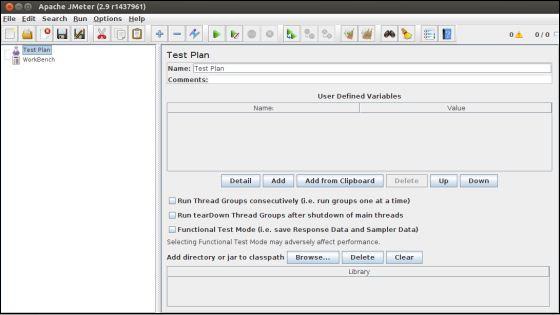
这是一个普通的空白JMeter窗口,没有添加任何其他元素。它包含两个节点-
-
测试计划节点-保留真实测试计划的位置。
-
Workbench节点-它只是为复制/粘贴目的提供了一个在不使用时临时存储测试元素的位置。保存测试计划时,Workbench项不会随之保存。
步骤2:添加/删除元素
可以通过右键单击“测试计划”节点并从“添加”列表中选择一个新元素,将元素(将在下一章“测试计划元素”中进行讨论)添加到测试计划中。
另外,您可以从文件中加载元素并通过选择“合并”或“打开”选项来添加它。
例如,让我们将线程组元素添加到测试计划,如下所示:
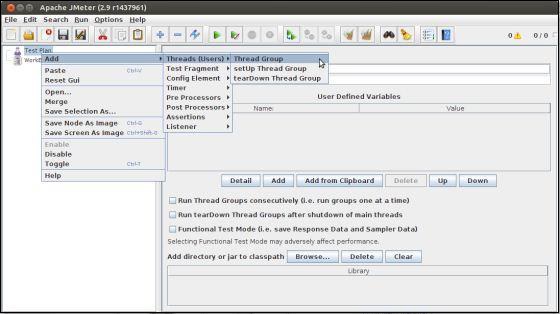
要删除元素,请确保已选择该元素,右键单击该元素,然后选择“删除”选项。
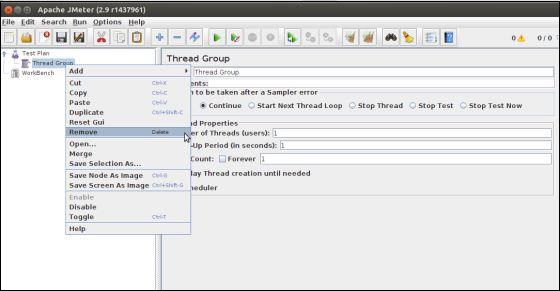
步骤3:加载和保存元素
从文件加载元素-
- 右键单击要向其添加已加载元素的现有树元素。
- 选择合并。
- 选择保存元素的文件。
- JMeter将元素合并到树中。
默认情况下,JMeter不保存元素,您需要显式保存它。
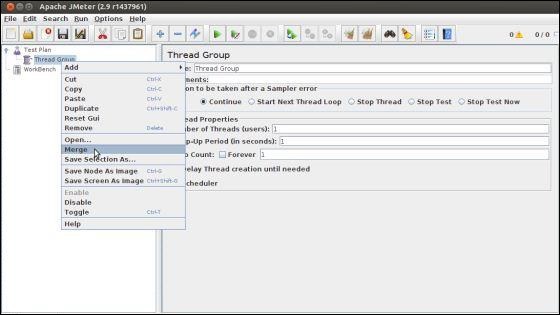
保存树元素-
- 右键单击该元素。
- 选择另存为…选项。
JMeter将保存选定的元素及其下的所有子元素。默认情况下,JMeter不保存元素,您需要如前所述显式保存它。
步骤4:配置树元素
可以使用JMeter右侧框架中的控件来配置“测试计划”中的任何元素。这些控件使您可以配置特定测试元素的行为。例如,可以为多个用户,启动周期等配置线程组,如下所示-
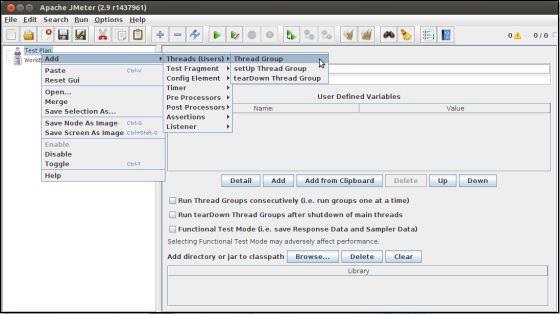
步骤5:保存测试计划
您可以使用保存或“保存测试计划为…”从文件菜单中保存整个测试计划。
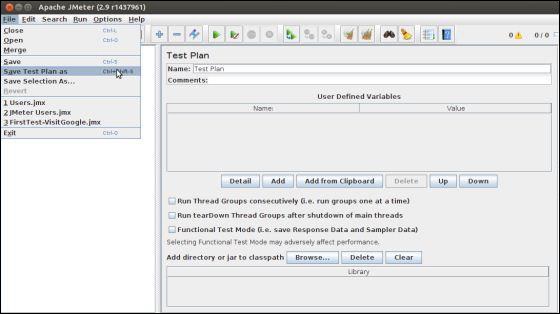
步骤6:运行测试计划
您可以通过单击“运行”菜单项中的“开始” (Control + r)来运行“测试计划”。当JMeter开始运行时,它会在菜单栏下方部分的右端显示一个绿色小框。

绿色框左侧的数字是活动线程数/线程总数。这些仅适用于本地运行的测试;使用客户端-服务器模式时,它们不包括在远程系统上启动的任何线程。
步骤7:停止测试计划
您可以通过两种方式停止测试-
-
使用停止(Control +’。’)。如果可能,它将立即停止线程。
-
使用关机(Control +’,’)。它要求线程在任何当前工作结束时停止。